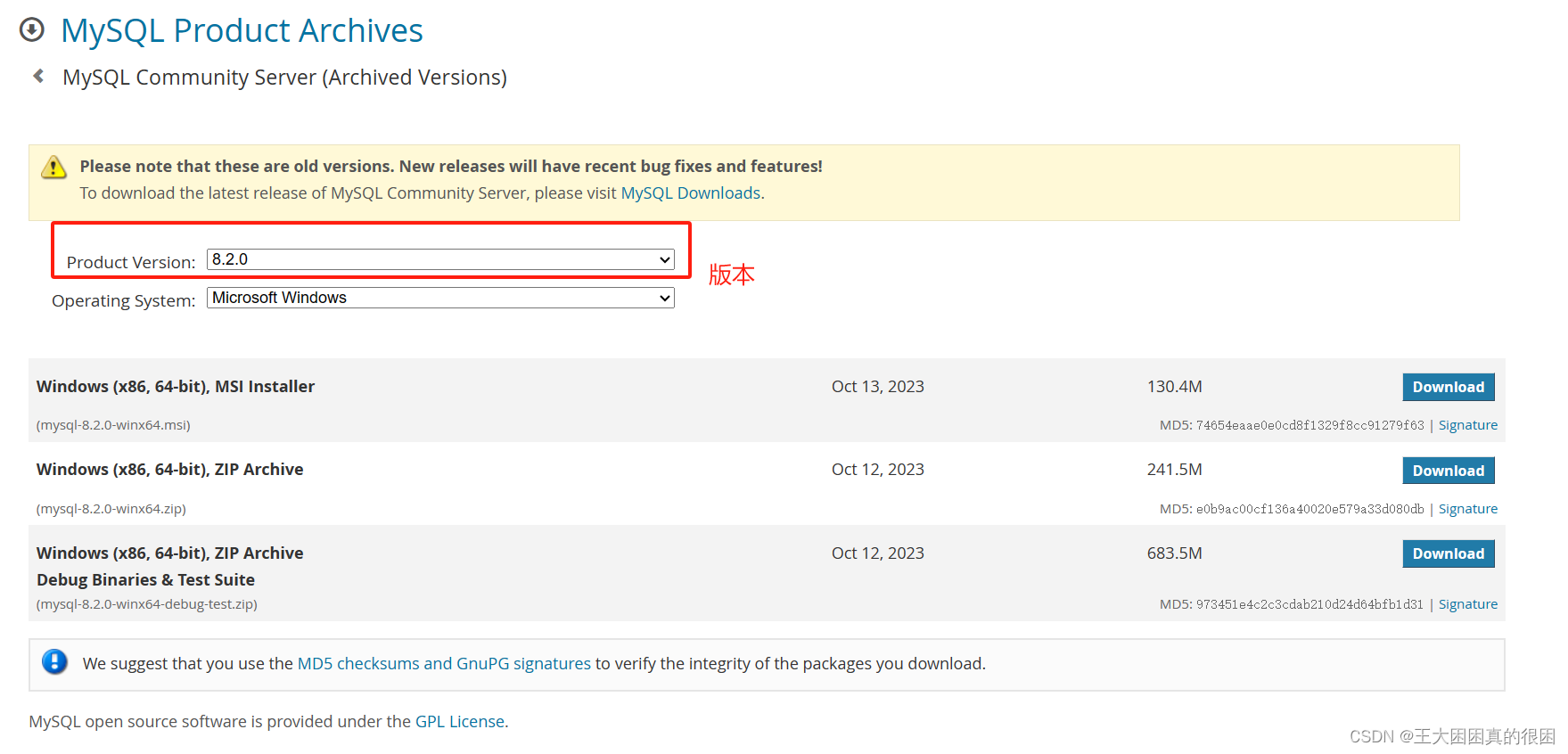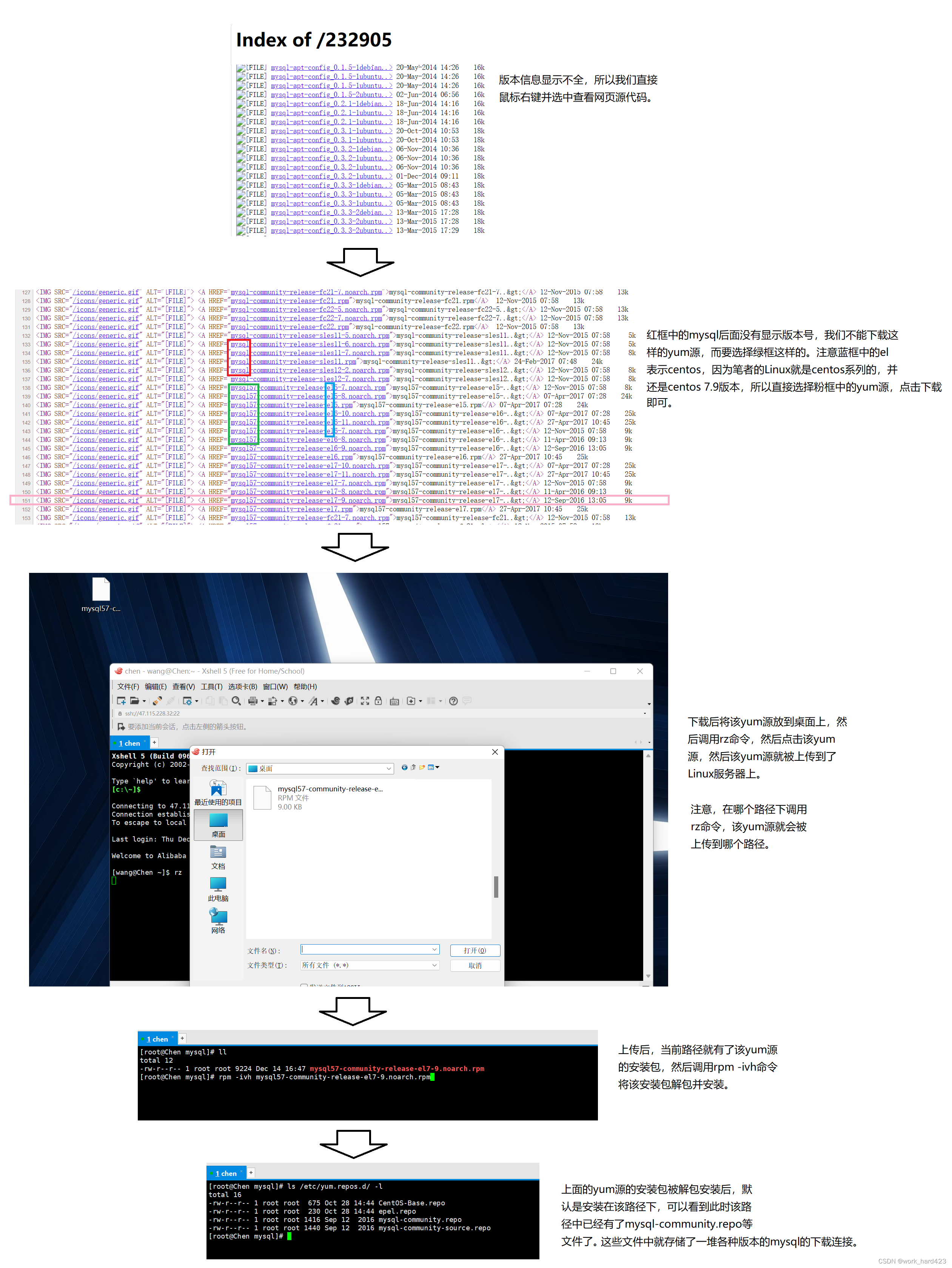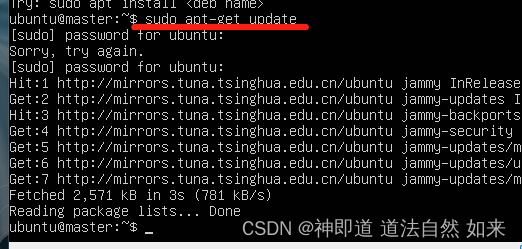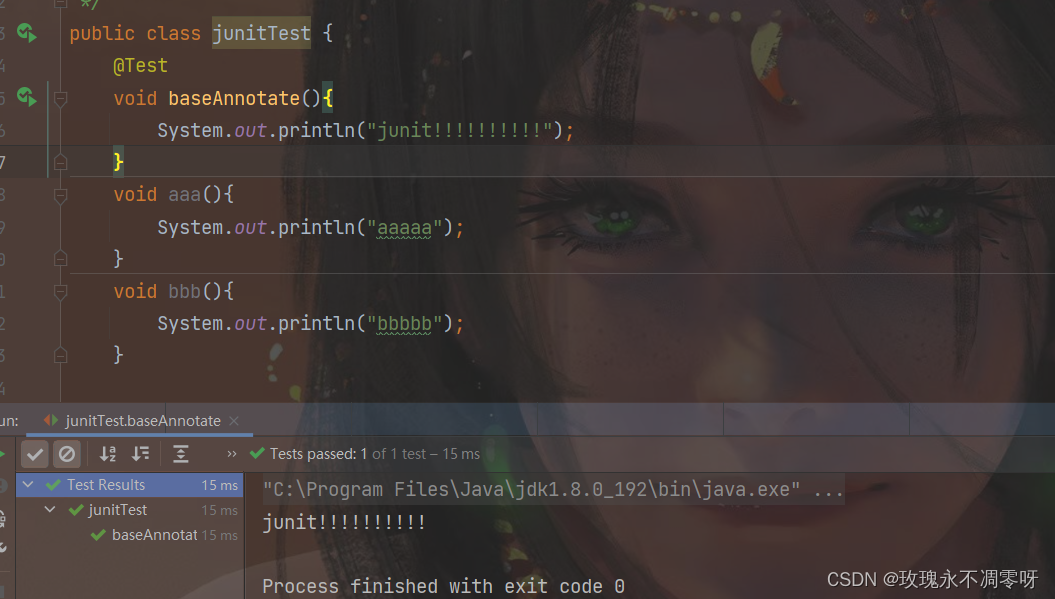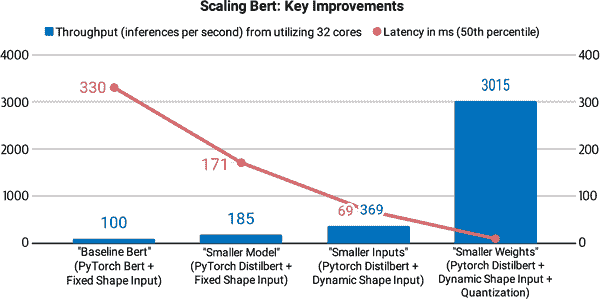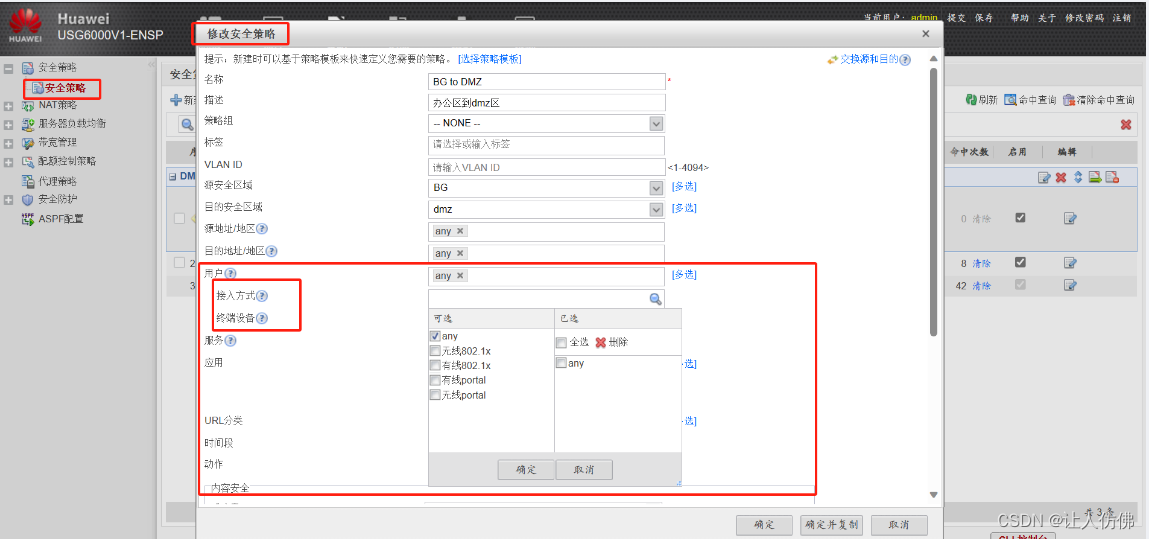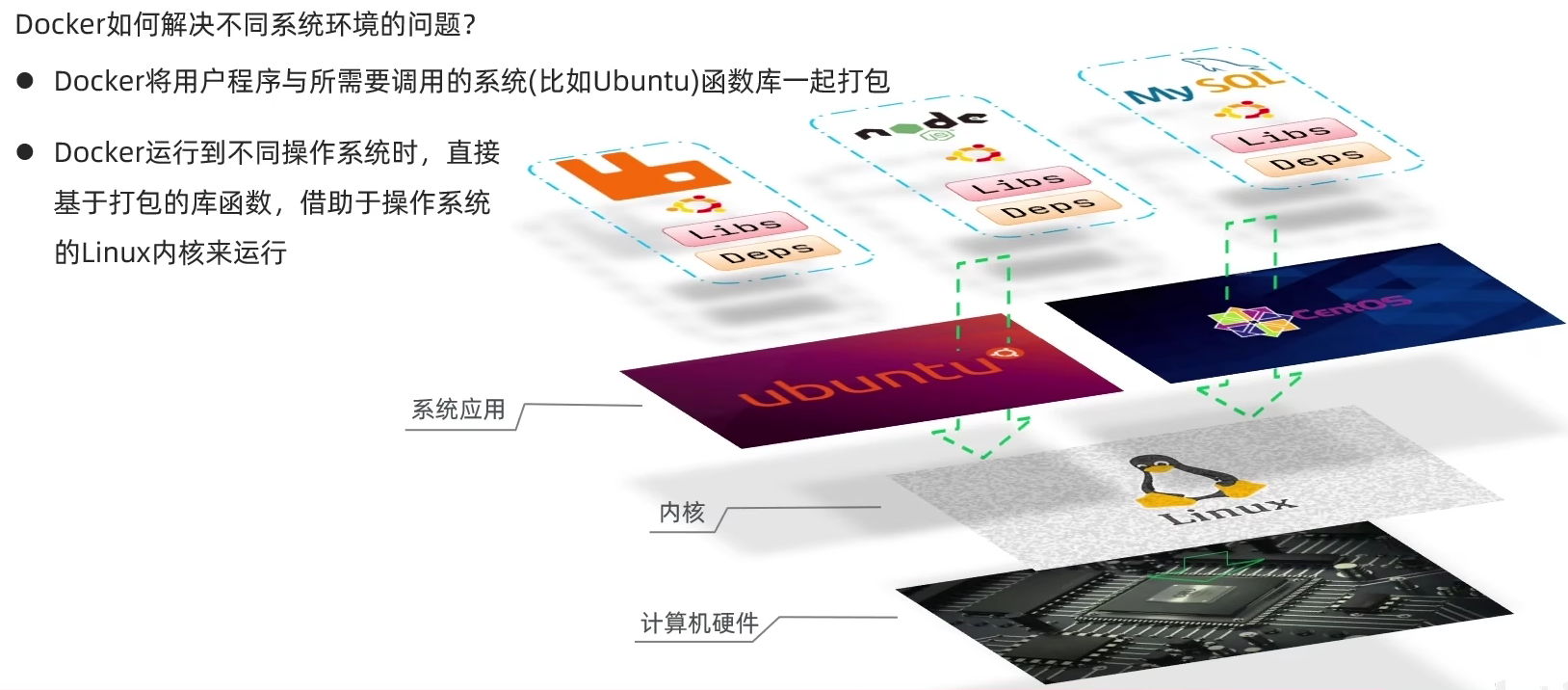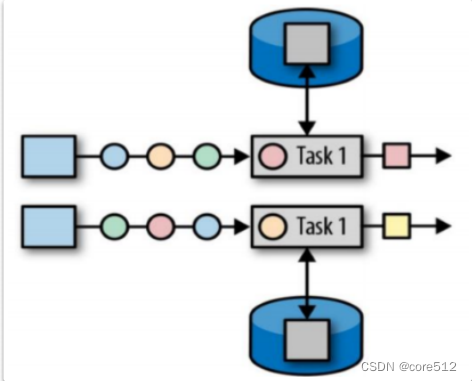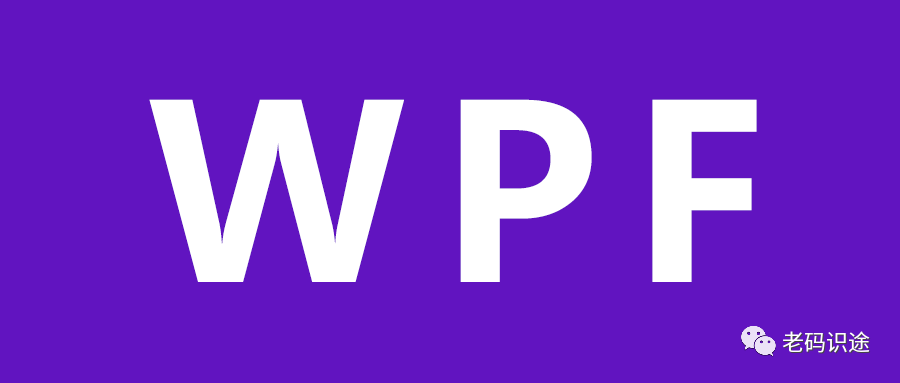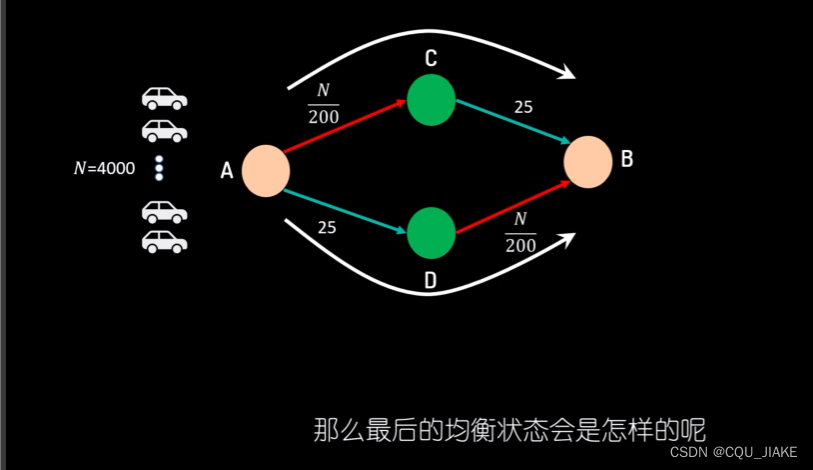如何安装MySQL
MySQL是当今工业界广泛使用的最流行的关系数据库管理软件之一。它通过各种存储引擎提供多用户访问支持。它得到了甲骨文公司的支持。在本节中,我们将学习如何为初学者下载和安装 MySQL。
前提条件
要使用MySQL,您的系统应满足以下要求:
- MySQL 设置软件
- 微软.NET框架4.5.2
- 适用于 Visual Studio 2019 的 Microsoft Visual C++ 可再发行组件
- RAM 4 GB(建议 6 GB)
下载MySQL
按着这些次序:
第一步:进入MySQL官网,下载社区服务器版软件。在这里,您将看到选择操作系统的选项,例如 Windows。
第 2 步:接下来,有两个选项可用于下载安装程序。选择您想要的 MySQL 社区服务器的版本号。如果您的互联网连接良好,请选择 mysql-installer-web-community。否则,请选择另一项。

在 Windows 上安装 MySQL
- 步骤 1:下载安装程序后,将其解压到任意位置,然后双击 MSI安装程序 .exe 文件。它将显示以下屏幕:

步骤 2:在下一个向导中,选择安装类型。有多种类型可供选择,您需要选择适当的选项来安装 MySQL 产品和功能。在这里,我们将选择完整选项并单击下一步按钮。

此选项将安装以下内容:MySQL Server、MySQL Shell、MySQL Router、MySQL Workbench、MySQL Connectors、文档、示例和示例等等。步骤 3:单击“下一步”按钮后,它可能会提供有关由于缺乏要求而可能无法在您的系统上安装的某些功能的信息。我们可以通过单击“执行”按钮来解决它们,该按钮将自动安装所有要求或可以跳过它们。现在,单击“下一步”按钮。

步骤 4:在下一个向导中,我们将看到一个对话框,要求我们确认一些未安装的产品。在这里,我们必须单击“是”按钮

单击“是”按钮后,我们将看到要安装的产品列表。因此,如果我们需要所有产品,请单击“执行”按钮。

- 第5步:单击“执行”按钮后,它将下载并安装所有产品。完成安装后,单击“下一步”按钮。

- 第6步:在下一个向导中,我们需要配置MySQL服务器和路由器。在这里,我不打算配置 Router,因为不需要将它与 MySQL 一起使用。我们将向您展示如何仅配置服务器。现在,单击“下一步”按钮

第7步:单击“下一步”按钮后,您可以看到下面的屏幕。在这里,我们必须配置MySQL服务器。现在,选择“独立 MySQL 服务器/经典 MySQL 复制”选项,然后单击“下一步”。这里,您还可以根据自己的需求选择InnoDB Cluster

- 步骤 8:在下一个屏幕中,系统将要求您选择配置类型和其他连接选项。在这里,我们将选择配置类型为“开发机器”,连接性为TCP/IP,端口号为3306,然后单击“下一步”。

第 9 步:现在,选择身份验证方法并单击下一步。在这里,我将选择第一个选项

第 10 步:下一个屏幕将要求您提供 MySQL Root 密码。填写密码详细信息后,单击“下一步”按钮

步骤 11:下一个屏幕将要求您配置 Windows 服务以启动服务器。保持默认设置并单击“下一步”按钮

步骤12:在下一个向导中,系统将要求您应用服务器配置。如果您同意此配置,请单击“执行”按钮

第13步:配置完成后,您将看到以下屏幕。现在,单击“完成”按钮继续

步骤14:在下一个屏幕中,您可以看到产品配置已完成。保持默认设置,点击Next->Finish按钮完成MySQL包安装

第15步:在接下来的向导中,我们可以选择配置路由器。因此,单击“下一步”->“完成”,然后单击“下一步”按钮

第16步:在下一个向导中,我们将看到“连接到服务器”选项。这里,我们必须提到我们在前面的步骤中设置的 root 密码

在此屏幕中,还需要通过单击“检查”按钮来检查连接是否成功。如果连接成功,单击“执行”按钮。至此,配置完成,点击下一步。
步骤 17:在下一个向导中,选择应用的配置并单击“执行”按钮

第18步:完成上述步骤后,我们将看到以下屏幕。在这里,单击“完成”按钮

第19步:至此,MySQL安装完成。单击“完成”按钮

验证 MySQL 安装
一旦 MySQL 成功安装,基表已初始化,服务器已启动,您可以通过一些简单的测试来验证其工作。
打开 MySQL命令行客户端;它应该出现并带有mysql> 提示符。如果您设置了密码,请在此处写下您的密码。现在,您已连接到 MySQL 服务器,您可以在 mysql> 提示符下执行所有 SQL 命令,如下所示:
例如:使用 showdatabases 命令检查已创建的数据库: